5 Facebook-funktioner du kanske inte vet
Förra året släppte Facebook närliggande vänner som berättar om var din väns plats är, och nyligen låter Facebook dig göra betalningar via Facebook Messenger. Men visste du att Facebook håller ett arkiv över allt har du någonsin satt på det sociala nätverket, även saker du har tagit bort tidigare? Vill du få en kopia av denna tillbaka?
Vi visar hur du kan göra detta, plus några andra saker, som hur du gör en donation till välgörenhetsorganisationer och spara intressanta saker du hittar på ditt nyhetsflöde för att läsa senare - du visste inte att du kunde göra via /på Facebook.
1. Donera till ideella organisationer
Visste du att du kan donera till ideella organisationer via deras Facebook-sida? Hittills är det en liten lista över 19 organisationer som inkluderar American Cancer Society, American Red Cross, World Wildlife Fund och Malaria No More, bland andra. För att göra dina bidrag till deras sida, klicka på Mer strax under omslagsbilden och välj Donera nu.

Ange ditt donationsbelopp och betalningsinformation. Välj att göra detta till en engångs donation eller en återkommande och klicka sedan på Donera. 100% av dina donationer går till den ideella organisationen du väljer.
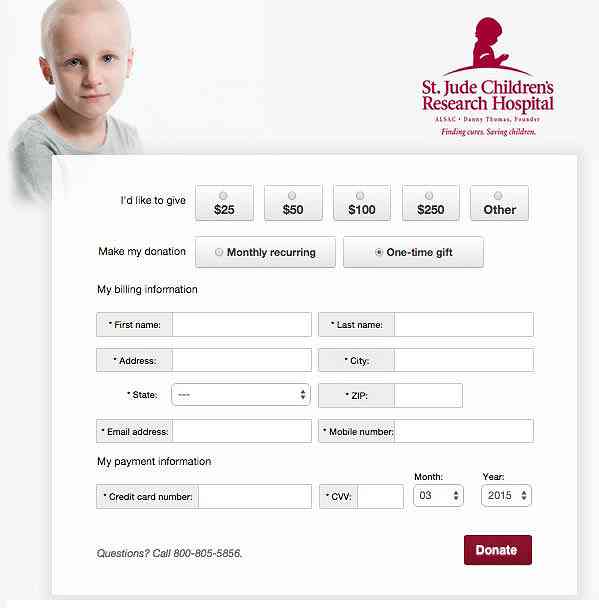
2. Hämta borttaget innehåll
Har du någonsin velat hämta viss information som du oavsiktligt har tagit bort från Facebook? Tja, det kan du. Gå bara till din Facebook-inställningssida och klicka på Hämta en kopia av din Facebook-data länk.

Klick Starta mitt arkiv (i grönt) och ange ditt Facebook-lösenord när du blir frågad. Klick Lämna.

Du kommer att se den här snabbfältet och måste klicka Starta mitt arkiv igen. Vänta på Facebook som arbetar i några minuter och skicka ett e-postmeddelande med hämtningslänk för dina data. Innan du kan ladda ner det, kommer du att bli ombedd till ditt lösenord igen. Här är den typ av data du kan förvänta dig från den här nedladdningen.

3. Spara nu, läs senare
Varje gång du öppnar din Facebook får du mycket nyheter på din tidslinje. Medan de flesta av dem kan vara av intresse för dig, kanske du inte har tid att läsa dem alla. Chansen är att du inte kan hitta dem igen när du har passerat dem, om inte de är alldeles delade av alla. För att hjälpa dig med detta, använd Spara alternativ. Den finns i listan över alternativ under rullgardinsmenyn.

Du kan spara saker som länkar, platser, filmer, TV, musik etc för att kolla senare när du har tid. Alla dina sparade objekt kommer att listas som “sparad”, som du kan komma åt från vänster sidofält i ditt nyhetsflöde.

4. Synkronisera Facebook Kalender med Google Kalender
Om du använder Google Kalender för att schemalägga alla dina viktiga händelser men också ha massor av goings-on på Facebook, så här kan du synkronisera din Facebook-kalender med din Google Kalender för att hålla alla dina händelser på samma plats.
Först och främst, gå till Facebook Event, du kommer att se flera händelser som involverar dig där. Sedan tittar du längst ned till höger på sidan, hittar du länkar Kommande evenemang och födelsedagar.

Högerklicka på en och välj “Kopiera länk adress” eller “Kopiera länkadress”.
Gå nu till Google Kalender. På vänster sida av sidan finns det “Andra kalendrar” alternativet, klicka på rullgardinsmenyn och välj “Lägg till via URL”.

Klistra in länken du kopierade tidigare från Facebook och klicka på “Lägg till kalender”. När processen är klar kan du se kalendern som du har importerat visas i din Google Kalender.
5. Konvertera din Facebook-profil till en sida
Visste du att du kunde konvertera din personliga Facebook-profil till en fansida? På så sätt kan du hålla alla dina vänner och följare istället för att börja från början.

För att göra detta, gå först till Profil till sidöverföring. Välj sedan en kategori för din sida. På nästa sida, välj en underkategori och fyll i nödvändig information. Slutligen klickar du på Komma igång och följ anvisningarna. Det är allt.
Observera att denna omvandling är permanent, så det är bättre att du hämtar en kopia av din Facebook-data (se # 2 ovan) innan du börjar migrera någonting.
Läs nu: Facebook Hushållning: 5 saker du kan göra just nu





